Cara Menghapus Bayangan dari Foto Menggunakan Alat Berbeda
Anda mengambil gambar di bawah sinar matahari langsung saat bayangan juga terekam dalam gambar. Gambar dibuat lebih menarik dengan kehadiran bayangan ini. Namun latar belakang dan keanggunan bidikan dirusak oleh bayangan. Ini cenderung menghasilkan kesalahan dalam persepsi warna. Bisa juga berupa hilangnya informasi dalam gambar atau distorsi objek. Menghilangkan bayangan dari foto menjadi lebih mudah karena ketersediaan luas perangkat lunak khusus dan aplikasi seluler. Lihat posting di bawah jika Anda ingin tahu caranya hapus bayangan dari foto online dan melalui aplikasi yang berbeda.
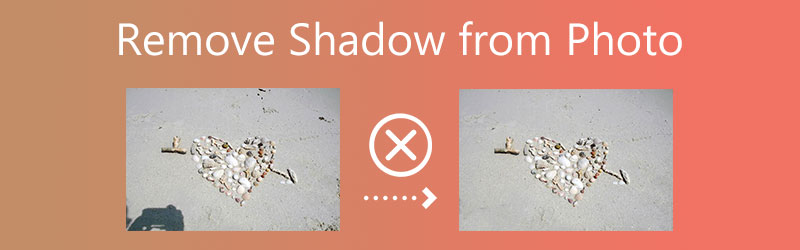

Bagian 1. Cara Menghilangkan Bayangan dari Foto Online
Perangkat lunak desktop memungkinkan pengguna untuk memodifikasi foto dan film mereka. Penghilang Tanda Air Online Gratis dibangun dengan teknologi pembelajaran mendalam kecerdasan buatan tercanggih. Program ini berfungsi terutama sebagai alat watermarking. Selain itu, penyihir mungkin menghilangkan tanda airnya jika diinginkan. Namun, Anda juga dapat menggunakan program ini untuk menghilangkan bayangan dari foto dengan cepat, salah satu dari banyak aplikasinya.
Anda dapat mengakses dan menggunakan penghapus tanda air online gratis di komputer desktop Mac atau Windows Anda. Anda tidak perlu mengunduh peluncur atau aplikasi dari pihak ketiga agar berfungsi dengan benar. Manfaat lainnya adalah memiliki antarmuka pengguna yang mudah dinavigasi.
Program ini menyederhanakan menghilangkan bayangan pada foto Anda, yang pada akhirnya menghasilkan produk yang lebih menarik. Tidak seperti penghilang bayangan lainnya, Penghilang Tanda Air Online Gratis tidak membatasi pelanggannya saat menghilangkan bayangan dari foto. Last but not least, kualitas gambar tidak berkurang. Anda dapat mengandalkan langkah-langkah yang tercantum di bawah ini.
Langkah 1: Untuk mempelajari lebih lanjut tentang penghapus watermark online gratis yang dapat diakses di sini, buka URL yang telah disediakan. Untuk menambahkan foto Anda, klik opsi berlabel Unggah Gambar dan sertakan dalam unggahan berikutnya.
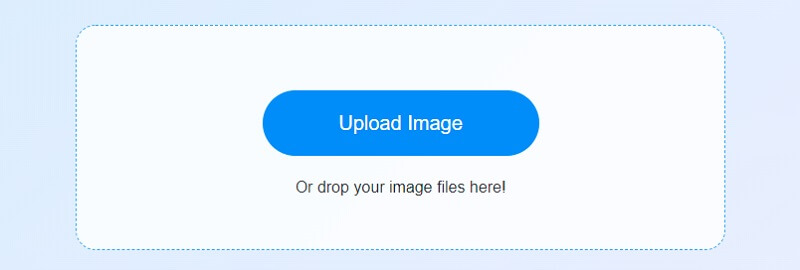
Langkah 2: Pastikan orang melihat tanda air Anda di foto menggunakan alat di bagian atas gambar. Jika Anda membuat terlalu banyak notasi pada area yang disorot, Anda dapat menggunakan kuas untuk menghapus sebagian notasi pada halaman. Jika Anda menghapus item dari bilah menu, tanda air dapat hilang dengan sendirinya.
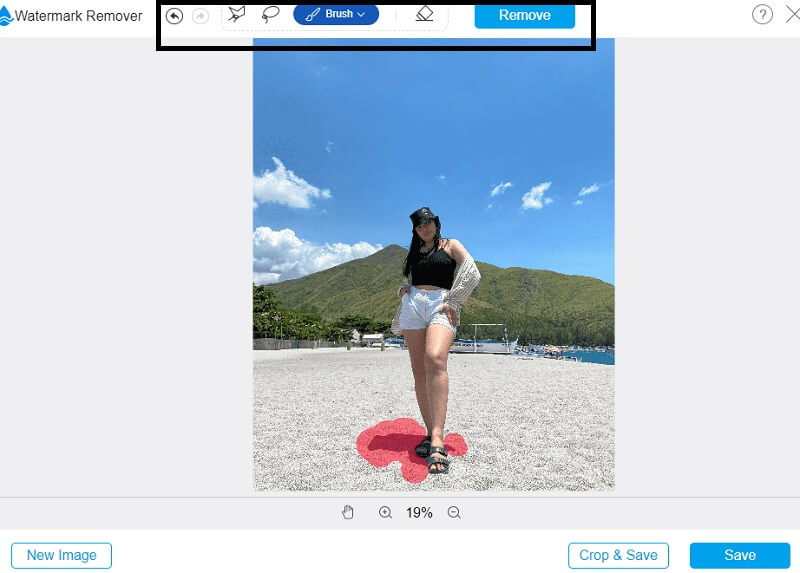
Langkah 3: Jika Anda ingin menyimpan gambar ke komputer Anda saat mengubahnya. Anda dapat melakukannya dengan mengklik Menyimpan tombol, yang terletak di sudut kanan bawah layar.
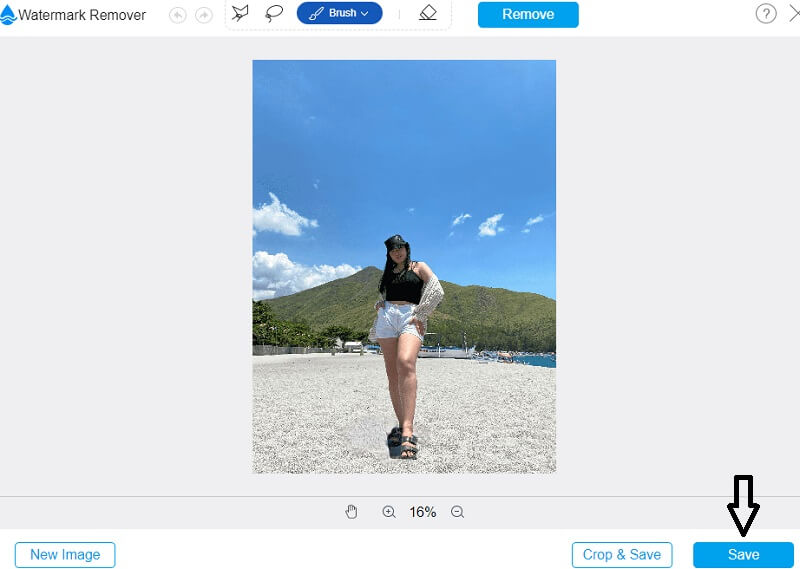
Bagian 2. Cara Menghilangkan Bayangan dari Foto Menggunakan Photoshop
Sebagian besar profesional fotografi mengandalkan Adobe Photoshop, program pengeditan gambar yang terkenal dan banyak digunakan. Karena ini adalah alat yang canggih, Anda akan memerlukan kemampuan dan informasi latar belakang yang diperlukan. Akan sulit bagi pengguna pemula untuk menggunakan Photoshop jika mereka tidak memiliki kompetensi atau pedoman yang diperlukan. Photoshop adalah alat yang berharga jika Anda ingin menghilangkan bayangan dari foto. Mari kita lihat cara menghilangkan bayangan pada gambar menggunakan Photoshop.
Langkah 1: Pastikan Anda telah menginstal dan menjalankan Adobe Photoshop di desktop atau PC Anda. Untuk menghilangkan bayangan dari gambar, klik pada Buka dan pilih gambar dari hard drive komputer Anda. Jendela Photoshop akan dipenuhi dengan beberapa alat. Kita perlu menggunakan metode yang benar untuk menghilangkan bayangan. Anda mungkin menemukan Stempel Klon pada bilah alat sebelah kiri. Anda dapat memilih opsi ini. Di layar komputer, Anda akan melihat lingkaran. Gunakan opsi kuas untuk mengubah ukuran kuas.
Langkah 2: Opacity dan Fill harus diatur ke 100, dan sampel harus disesuaikan ke Saat ini dan Di Bawah di bilah pilihan atas. Pilih wilayah sumber klon dengan menahan Alt bawah dan mengklik mouse. Kemudian, seret perlahan kuas ke area yang diarsir menggunakan tombol kiri mouse Anda. Anda akan dapat melihat bayangan menyatu dengan sisa gambar.
Langkah 3: Anda telah menggunakan cap klon di seluruh wilayah bayangan. Bidikan Anda sekarang tidak memiliki jejak bayangan yang sebelumnya ada di sana. Anda sekarang dapat menyimpan gambar ini ke komputer Anda. Klik Ekspor tombol di bawah Mengajukan Tidak bisa.
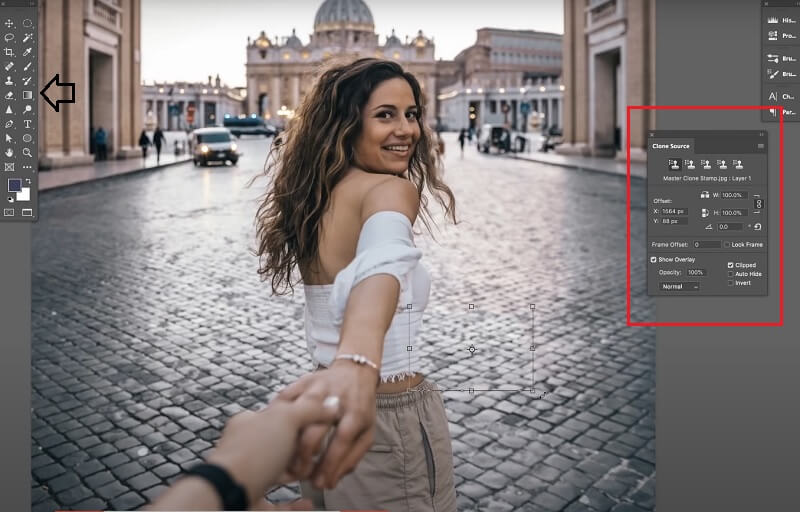
Bagian 3. Cara Menghilangkan Bayangan dari Foto di Ponsel
1. SnapSeed
Snapseed adalah program pengeditan gambar yang dapat menghilangkan bayangan dari foto yang diambil menggunakan perangkat Android dan iOS. Aplikasi ini tersedia secara gratis untuk semua pengguna. Anda dapat menghapus bayangan atau item yang tidak menyenangkan dari bidikan dengan alat penyembuhan di Snapseed. Alat ini cukup serbaguna. Alat penyembuhan menciptakan transisi mulus antara latar depan dan latar belakang dengan mengkloning wilayah di sekitar bayangan yang Anda pilih dan dicap di atasnya. Selain itu, Snapseed memungkinkan Anda untuk memodifikasi foto Anda dengan berbagai cara. Anda dapat memilih banyak efek dan pilihan yang berbeda.
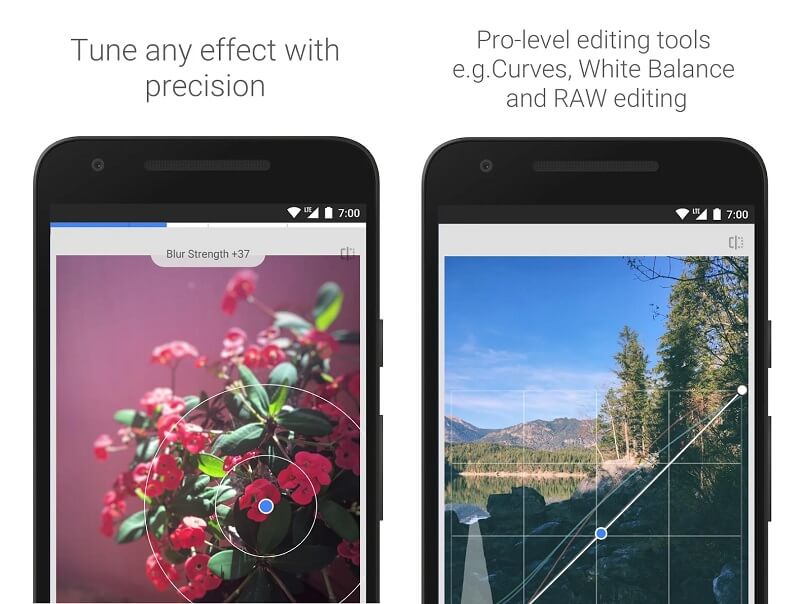
2. PicsArt
Picsart adalah aplikasi untuk Android yang hanya sebagian dapat diunduh secara gratis. Ini menunjukkan bahwa Anda diharuskan membayar pembelian dalam aplikasi apa pun. Hanya beberapa fitur aplikasi yang gratis; aplikasi itu sendiri tidak gratis. PicsArt memungkinkan Anda menghilangkan bayangan dari foto Anda tanpa biaya tambahan. Karena fitur pengeditan satu sentuhannya, PicsArt membuat pengeditan gambar menjadi sangat sederhana. Selain itu, ia menawarkan berbagai stiker dan guntingan yang memungkinkan pengguna untuk mengekspresikan diri secara kreatif saat mengedit foto.
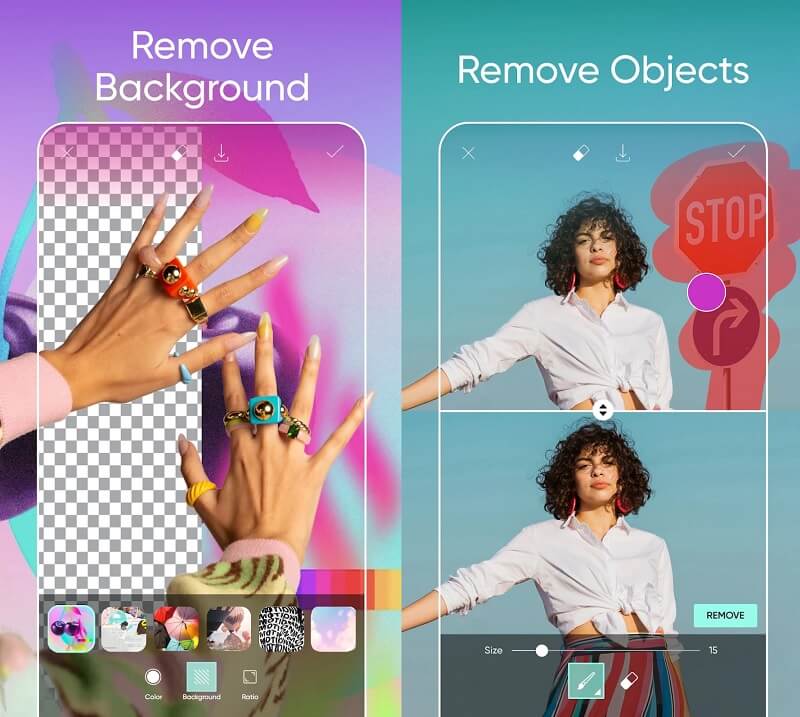
Bagian 4. FAQ Tentang Menghapus Bayangan dari Foto
Bagaimana cara menghilangkan bayangan dari foto tanpa Photoshop?
Adobe Photoshop adalah perangkat lunak luar biasa untuk memodifikasi foto. Namun, sebagian besar pengguna tidak memiliki perangkat lunak semacam ini. Selain itu, tidak semua orang bisa memanfaatkannya. Karena itu, Anda dapat menggunakan Penghilang Tanda Air Online secara Gratis. Ini adalah perangkat yang cukup sederhana untuk digunakan.
Bagaimana cara menghilangkan bayangan pada foto di Picsart?
Setelah mengunduh pembaruan terbaru, buka gambar di PicsArt. Setelah itu, pilih alat dari menu. Kemudian tekan tombol Hapus. Ini akan terlihat seperti kuas, dan Anda dapat menggunakannya untuk memilih hal yang ingin Anda hapus. Menggunakan kuas, pilih item yang ingin Anda ubah dan simpan modifikasi Anda.
Bagaimana cara menjaga gambar agar tidak memburuk di Photoshop?
Menggunakan teknik selama proses pengeditan seperti Adjustment Layer dan Dodge Tool memberi Anda peluang lebih besar untuk kehilangan tekstur. Dengan secara tidak sengaja mengubah pengaturan kecerahan, Anda dapat mengubah warna dan mengurangi kontras tampilan.
Kesimpulan
Dengan bantuan editor foto yang menghilangkan bayangan dari wajah dan latar belakang, Anda tidak perlu khawatir untuk membuat gambar Anda lebih menarik. Anda mungkin percaya pada alat yang tersedia di perangkat seluler, komputer desktop, dan internet. Free Watermark Remover Online adalah cara yang paling efektif digunakan jika Anda ingin menghilangkan bayangan pada gambar dengan cepat.


